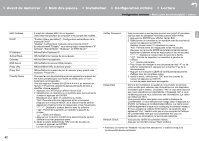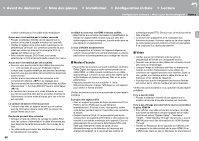Pioneer SX-S30 Instruction Manual - Page 101
Mise à jour du micrologiciel
 |
View all Pioneer SX-S30 manuals
Add to My Manuals
Save this manual to your list of manuals |
Page 101 highlights
> Avant de démarrer > Nom des pièces > Installation > Configuration initiale > Lecture Configuration avancée | Mise à jour du micrologiciel | Autres Mise à jour du micrologiciel Miseàjourdumicrologiciel Fonction de mise à jour de cet appareil Cet appareil possède une fonctionnalité qui permet la mise Comment mettre à jour le micrologiciel Il y a deux méthodes de mise à jour du micrologiciel : via accessoires ou consécutifs de toute nature, y compris, mais sans s'y limiter, à la compensation, le remboursement ou F R des dommages et intérêts en raison de la perte de profits, à jour du micrologiciel (logiciel du système) via le réseau ou réseau et via USB. La mise à jour peut prendre environ 20 présents ou futurs, perte de données, ou pour toute autre le port USB. Ceci nous permet de pouvoir effectuer des minutes avec l'une ou l'autre des méthodes : via réseau ou raison que ce soit. améliorations d'une variété de commandes et d'ajouter des via USB. De plus, les paramètres actuels sont garantis, fonctionnalités. quelle que soit la méthode utilisée pour la mise à jour. Mise à jour du micrologiciel via le réseau Pour avoir plus de détails sur les fonctionnalités de lecture mises à jour, voir ici. Notez que lorsque cet appareil est connecté au réseau, vous pouvez voir les notifications concernant les mises à jour du micrologiciel sur l'afficheur. Pour exécuter la mise à jour, sélectionnez "Update" à l'aide des touches du curseur de la télécommande et appuyez sur ENTER. "Completed!" s'affiche lorsque la mise à jour est terminée. 0 Pour connaître les dernières informations sur les mises à jour, visitez le site internet de notre société. Il n'est pas nécessaire de mettre à jour le micrologiciel de cet appareil s'il n'y a aucune mise à jour disponible. 0 Avant la mise à jour, assurez-vous que le microphone de configuration d'enceinte n'est pas connecté. 0 Lors d'une mise à jour, ne pas - déconnecter et reconnecter les câbles, un périphérique de stockage USB, configurer le 0 Vérifiez que l'appareil est en marche et que la connexion à Internet fonctionne. 0 Éteignez le composant du contrôleur (PC, etc.) connecté au réseau. 0 Arrêtez la lecture de la webradio, un périphérique de stockage USB, ou le contenu d'un serveur. 0 Lorsque "System Setup" - "Hardware" - "HDMI" - "HDMI CEC" dans Home est réglé sur "On", réglez-le sur "Off". 0 La description peut être différente de l'affichage à l'écran mais cela ne changera pas la fonction ou la façon de faire fonctionner. 1. Réglez l'entrée du téléviseur sur celle assignée à l'appareil. 2. Appuyez sur sur la télécommande. microphone ou le casque des enceintes, ou effectuer toute opération sur le composant tel que couper l'alimentation - Accès à cet appareil à partir d'un ordinateur ou d'un smartphone à l'aide d'une application Avertissement : Le programme et la documentation en ligne qui l'accompagne vous sont fournis pour une utilisation à vos propres risques. Nous ne serons pas tenu responsable et vous n'aurez aucun recours en dommages et intérêts pour toute réclamation de quelque nature que ce soit concernant votre utilisation du programme ou la documentation en ligne qui l'accompagne, quelle que soit la théorie juridique et si délictuelle ou contractuelle. En aucun cas, Nous ne sommes responsables envers vous ou un tiers pour tous dommages spéciaux, indirects, 3. Sélectionnez "System Setup" - "Miscellaneous" "Firmware Update" - "Update via NET" avec les touches du curseur dans l'ordre et appuyez sur ENTER. 44